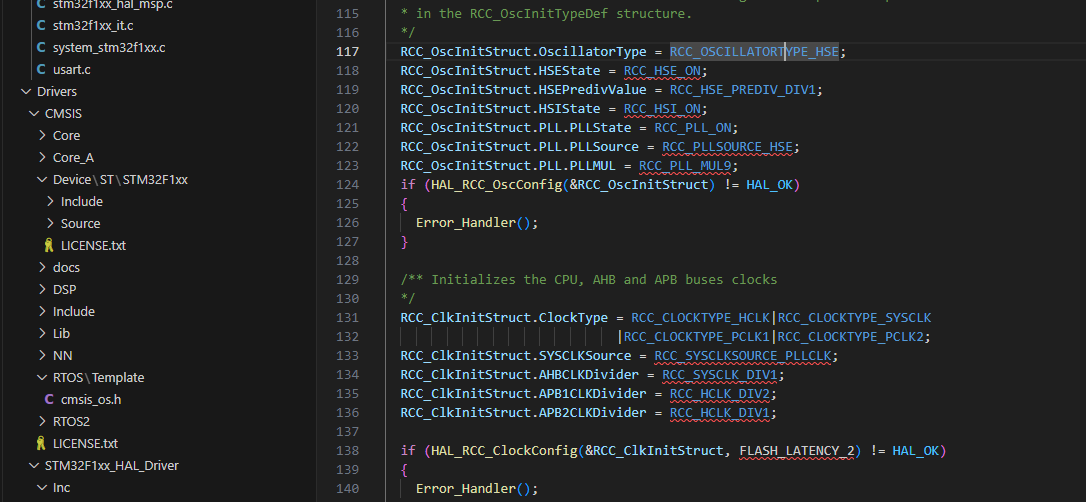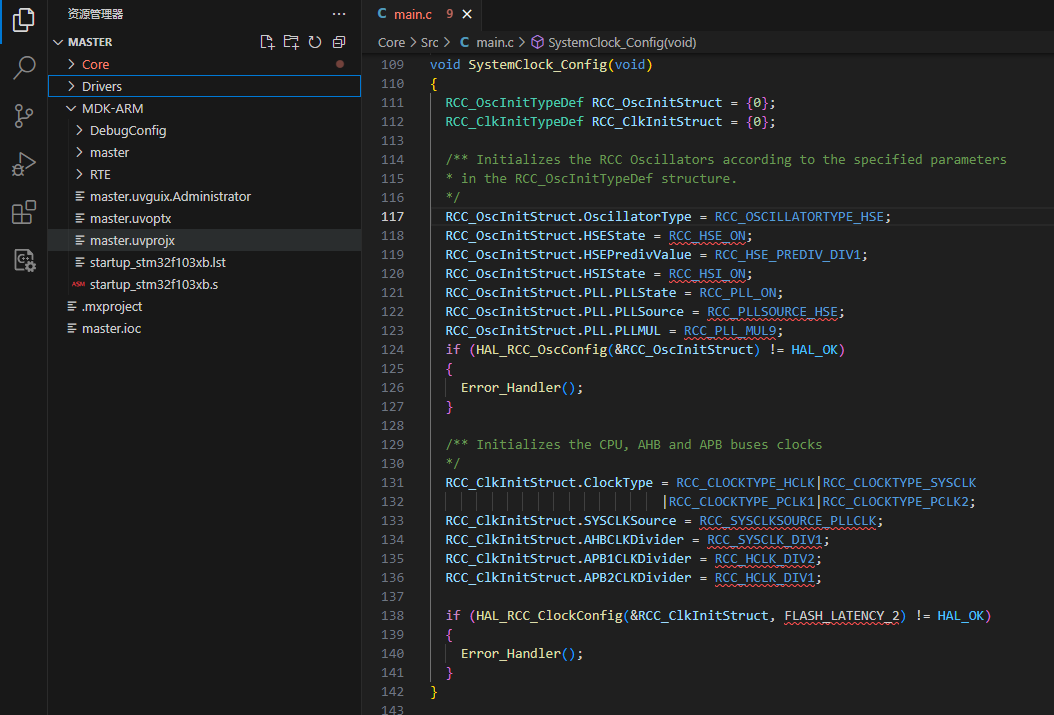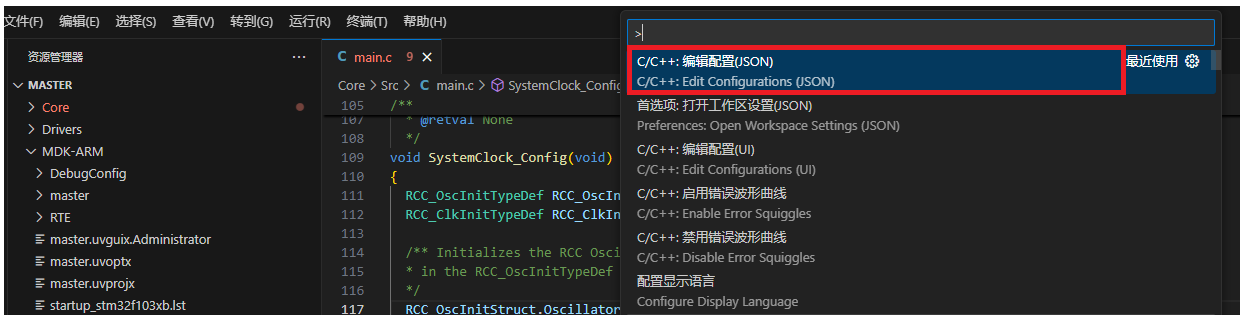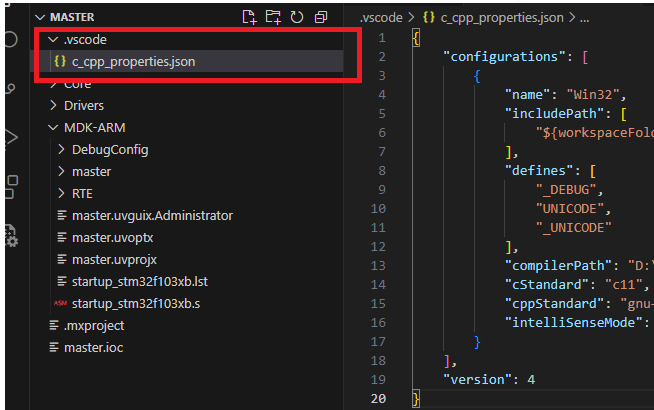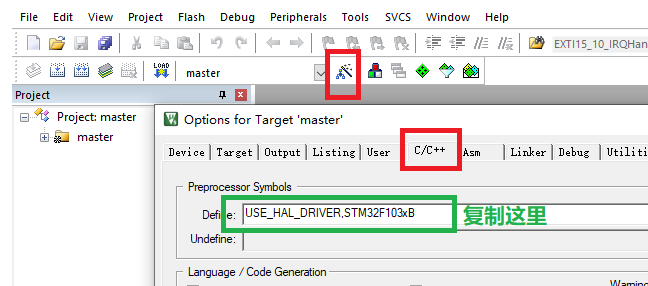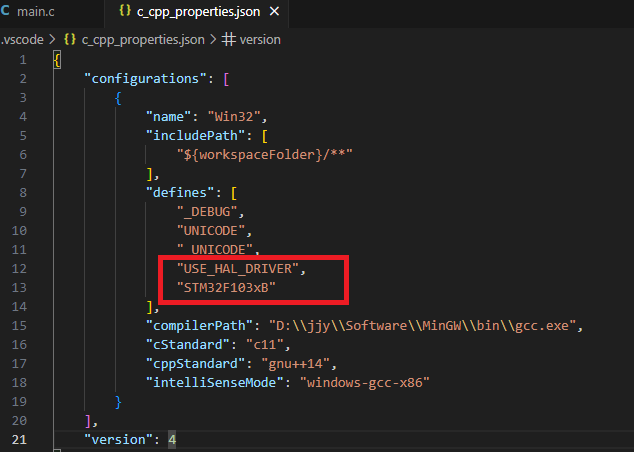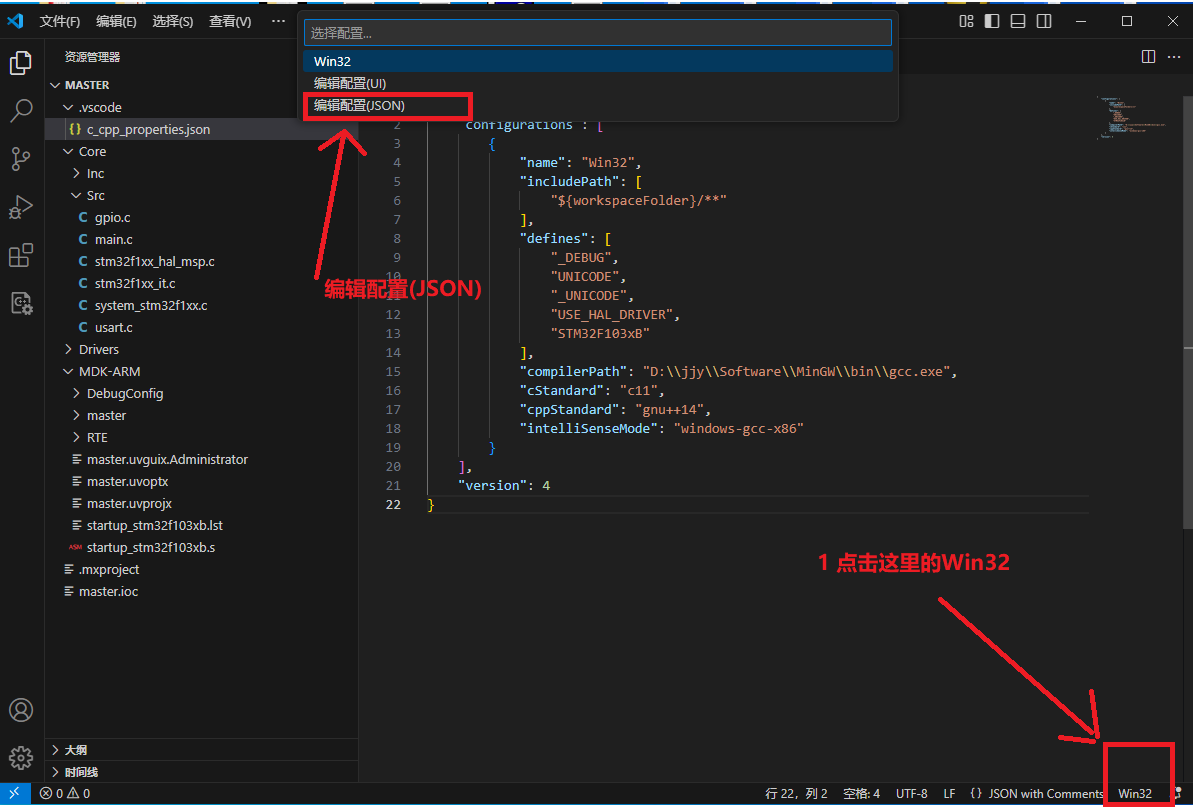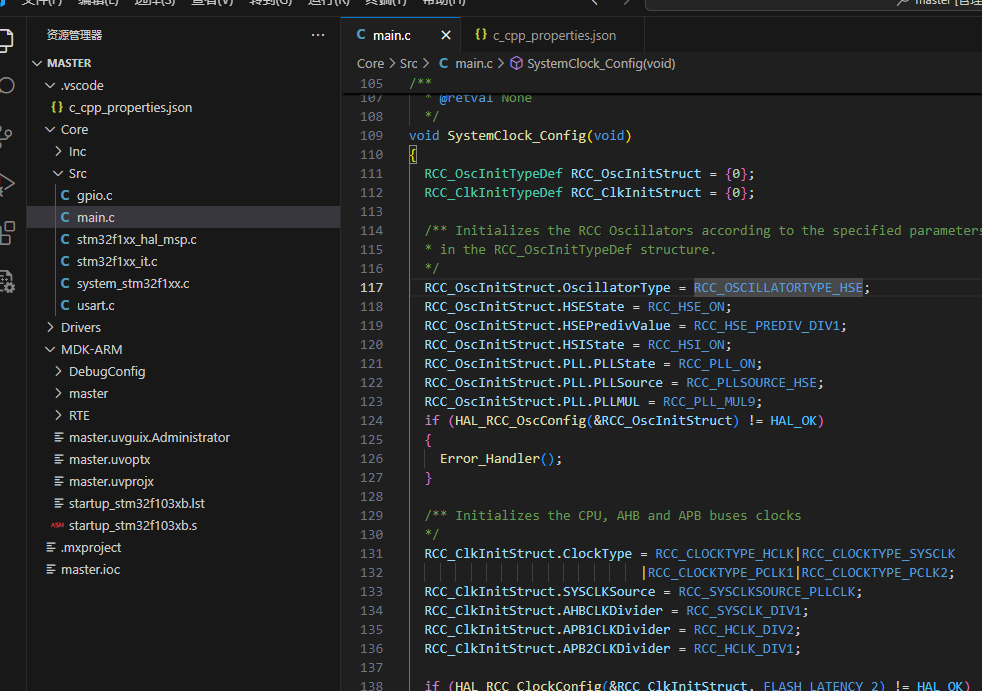目录
[3.1 vscode生成json文件](#3.1 vscode生成json文件)
[3.1.1 使用快捷键 Ctrl + Shift + p;](#3.1.1 使用快捷键 Ctrl + Shift + p;)
[3.1.3 生成c_cpp_properties.json文件成功](#3.1.3 生成c_cpp_properties.json文件成功)
[3.2 在.json文件中添加内容](#3.2 在.json文件中添加内容)
[3.2.1 打开keil软件复制Define内容](#3.2.1 打开keil软件复制Define内容)
[3.2.2 在vscode中添加Define内容](#3.2.2 在vscode中添加Define内容)
[3.2.3 编译配置json文件](#3.2.3 编译配置json文件)
文章比较短,按照流程一步步来,即可解决vscode的报红问题
一.前言
使用stm32cubemx生成的工程,使用vscode打开会报错,这个是我使用cubemx生成的keil代码,我这里以最低版本V5进行演示,
二.红色报错问题现象
现象:keil可以编译,但是vscode报红色波浪线。
我使用vscode打开生成的keil文件,如下图:这里的这些库函数配置有些是报红的,这里的keil工程我已经编译通过了的,编译成功,0error。
三.解决方法
3.1 vscode生成json文件
3.1.1 使用快捷键 Ctrl + Shift + p;
cppCtrl + Shift + p3.1.2点击C/C++:编辑配置(JSON)
3.1.3 生成c_cpp_properties.json文件成功
可以看到,这里已经生成的json文件,后面我们稍微添加一点点内容即可。
cpp{ "configurations": [ { "name": "Win32", "includePath": [ "${workspaceFolder}/**" ], "defines": [ "_DEBUG", "UNICODE", "_UNICODE" ], "compilerPath": "D:\\jjy\\Software\\MinGW\\bin\\gcc.exe", "cStandard": "c11", "cppStandard": "gnu++14", "intelliSenseMode": "windows-gcc-x86" } ], "version": 4 }可以看出这里添加了个.vscode文件夹,里面还有个json文件
3.2 在.json文件中添加内容
3.2.1 打开keil软件复制Define内容
复制下图的USE_HAL_DRIVER和STM32F103xB
3.2.2 在vscode中添加Define内容
如下图,添加这两个即可
3.2.3 编译配置json文件
四.问题解决
可以看到,现在没有报红色波浪线了,